Shellexperiencehost.exe - kāda veida process un iespējamo problēmu risināšana
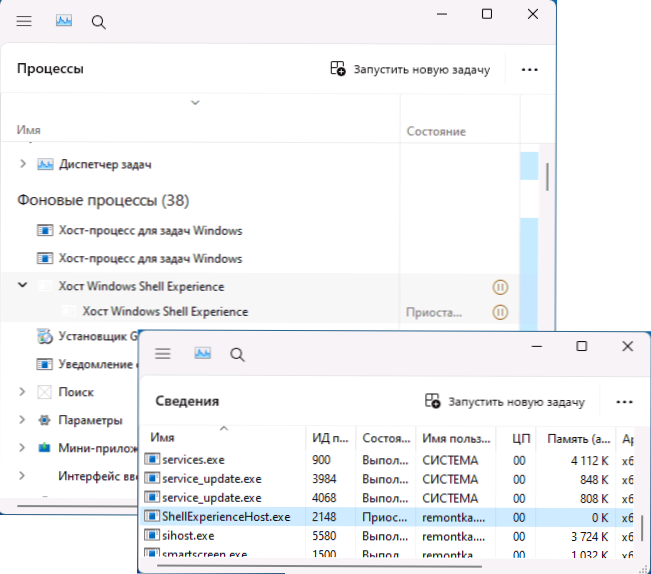
- 2706
- 697
- Jan Purdy
Windows 11 vai Windows 10 uzdevumos jūs varat pievērst uzmanību “Windows Shell Experience” resursdatoram un atbilstošajam izpildāmajam ShellexperienceHost failam.EXE - parasti process tiek apturēts, bet dažos gadījumos tas rada problēmas: tas var ielādēt procesoru vai radīt aizdomas, ka process ir ļaunprātīgs.
Šajā instrukcijās detalizēti par to, kas ir ShellexperienceHost process.exe, par kuru tas tiek izmantots un par iespējamo problēmu risināšanu šajā procesā.
Shellexperiencehost procesa iecelšana.Exe
Sākotnējais process ShellexperienceHost.EXE ir Windows 11 vai Windows 10 vietējais sistēmas process, un tas nerada nekādus draudus. Oriģinālajās Windows 10 versijās viņš pilnībā nodrošināja izvēlnes sākuma darbību un universālo lietojumprogrammu darbu loga režīmā.
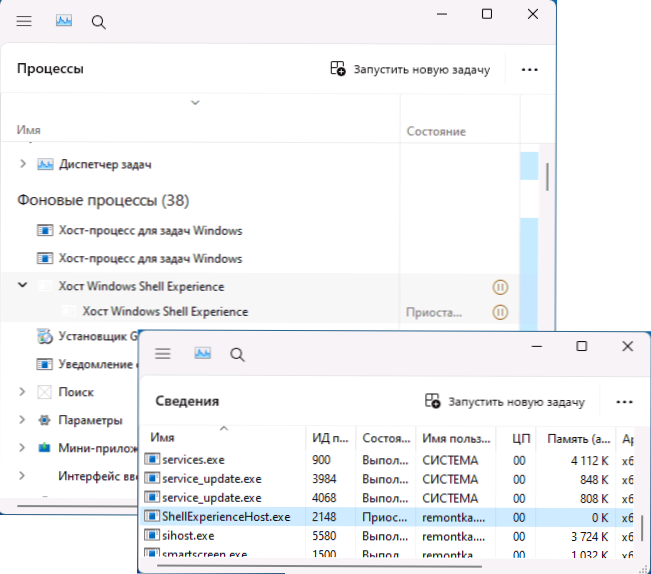
Pašreizējās OS versijās sākuma izvēlnei tiek piešķirts atsevišķs process - StartmenexperienceHost.exe tomēr, ShellexperienceHost.EXE turpina izmantot, jo īpaši:
- Izvēlnes sākuma POP -UPS - piemēram, nospiežot uzdevumjoslas datumu un laiku, atverot ātrās darbības paneli.
- Funkcijām "virtuālā skārienpaliktnis" un "PEN izvēlne".
- Parādīt sistēmas izvēlni "koplietot".
- Rādīt sistēmas paziņojumus.
Sākotnējās sistēmas procesa fails ShellexperienceHost.Exe atrodas mapē
C: \ Windows \ Systemapps \ Shellexperiencehost_cw5n1h2txyewy
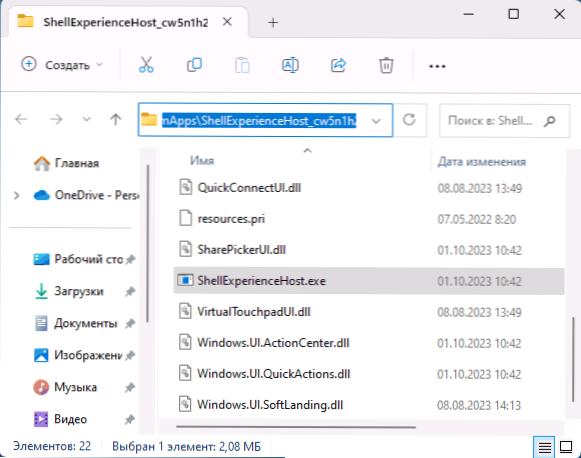
Izmantojot citas vietas (mapi varat noteikt, noklikšķinot uz labās pogas uz procesu uzdevuma dispečerā un atlasot “atvērtā faila atrašanās vietu”), ir jēga pārbaudīt vīrusu procesa failu, piemēram, izmantojot VirUstotal.Com un veiciet datora pārbaudi, vai nav kaitīgu programmu.
Jūs varat piespiedu kārtā pabeigt (noņemt uzdevumu) šo procesu uzdevuma dispečerā, mūsdienu Windows 11 un 10 versijās tas nerada neveiksmes, tomēr ar dažām darbībām, piemēram, nospiežot pulksteni uzdevuma panelī, Windows, Windows Shell Experience Host tiks palaists atkal.
Iespējamo problēmu risināšana ar ShellexperienceHost.Exe
Vairumā gadījumu Windows Shell pieredze sistēmas darbības laikā nerada problēmas, tomēr, ja novērojat lielu procesoru no tā daļas, neveiksmēm vai šī procesa “dīvaino” izturēšanos, šādi punkti var palīdzēt risināt problēmas:
- Ar lielu slodzi uz procesoru no ShellexperienceHost.Exe - mēģiniet atspējot (izdzēst) trešo - Party nozīmē, ka Windows 11/10 parādīšanās modificē vecās Windows 10 versijas var arī palīdzēt atvienot slaida šova funkcijas fona attēlu darbvirsmai un automātiskai kontrastējošai krāsai personalizācijas parametros.
- Ja datora paziņojumi parādās datorā kā daļa no ShellexperienceHost procesa.Exe, visticamāk, nav pašā procesā, bet gan tāpēc, ka to izmanto, lai paziņotu pārlūkprogrammas. Pārbaudiet tajos esošos paziņojumu iestatījumus, piemēram, Google Chrome, jums jāiedziļinās iestatījumos - konfidencialitātē un drošībā - SETI iestatījumi - paziņojumi (un atvienojiet paziņojumus nevēlamām vietām). Malā nepieciešamie iestatījumi ir atrodami "parametros" - "sīkfailu failos un vietņu izšķiršanai" - vienums "visas vietnes" sadaļā “Vietņu izšķirtspēja".
- Pastāvīgu procesa trauku gadījumā mēģiniet instalēt jaunākos pieejamos Windows atjauninājumus, kā arī pārbaudiet Windows sistēmas failu integritāti, izmantojot komandu SFC /Scannow, komandrindā administratora vārdā. Lasīt vairāk: Windows 11 sistēmas failu atjaunošana (piemērota Windows 10).
- Papildus iepriekšējam punktam jūs varat izmēģināt nākamo PowerShell komandu, lai atkārtoti reģistrētu Windows Shell Experience resursdatoru:
Get -appxpackage -Allusers Microsoft.Logs.ShellexperienceHost | Foreach add -appxpackage -disabledeldmentmode -rigister "$ ($ _.Installockation) AppxManifest.Xml "
- Ja ir iemesls uzskatīt, ka problēmas ar procesu ir vīrusu klātbūtnes rezultāts, veiciet datora skenēšanu, piemēram, izmantojot Kaspersky vīrusa noņemšanas rīku (neprasa uzstādīšanu un nav pretrunā ar esošajiem pretvīrusu).
Ja jums ir citi jautājumi par ShellexperienceHost.exe, jūs varat tos iestatīt komentāros zemāk - es centīšos palīdzēt.
- « 0x80004005 neidentificēta kļūda, izveidojot savienojumu ar tīkla resursu - kā to labot
- Problēma, iegūstot USB ierīci, ir iemesli un kā to novērst? »

